Tyga - Bored in the House (Lyrics)
차례:
- 다운로드 취소
- 캐시 및 데이터 지우기
- # How-to / Guides
- 앱 환경 설정 재설정
- 비행기 모드 켜기
- 고급 사용자를위한 유용한 Play 스토어 앱 트릭 및 팁
- 백그라운드 데이터 제한 끄기
- 안전 모드로 이동
- 이 법적인 방법으로 유료 Play 스토어 앱이 무료로 제공됩니다.
- Gmail 계정 삭제
- 놀이 시작하기
Google Play 스토어는 Android 기기의 보물 창고에서 앱과 업데이트를 다운로드 할 수있는 곳입니다. 사용하기 쉽고 자녀 보호 기능이 있습니다. 여기에 모든 종류의 응용 프로그램이 있으며 여기에는 1MB 미만의 응용 프로그램도 포함됩니다.

하지만이 보물에 접근 할 수 없다면 어떨까요? Play 스토어가 작동을 멈추고 모바일 데이터에 앱을 다운로드하지 않는 경우가 있습니다. Wi-Fi에서는 정상적으로 작동하지만 모바일 데이터로 전환하면 '다운로드 보류 중'으로 표시되거나 전혀 작동하지 않습니다.
걱정마. 문제를 해결하는 방법을 알려 드리겠습니다. 시도해 볼 솔루션이 있습니다.
다운로드 취소
Wi-Fi를 통해서만 앱의 자동 업데이트를 허용 한 경우 보류중인 다운로드가이 문제의 원인 일 수 있습니다. 앱이 Wi-Fi를 통해 업데이트되고 갑자기 모바일 데이터로 전환되면 다운로드가 일시 중지되어 다른 앱에 대한 다운로드 문제가 보류 될 수 있습니다.
이를 변경하려면 현재 다운로드중인 모든 앱을 수동으로 중지해야합니다. 이렇게하려면 Play 스토어를 열고 왼쪽 사이드 바에서 오른쪽으로 스 와이프합니다. 그런 다음 내 앱과 게임을 탭합니다. 여기에서 십자가 아이콘을 눌러 모든 다운로드를 취소하십시오. 그런 다음 모바일 데이터에서 새 앱을 다운로드하십시오.


캐시 및 데이터 지우기
Google Play 스토어 및 Google Play 서비스의 캐시 및 데이터를 삭제해야합니다. 캐시를 지우더라도 장치의 데이터는 삭제되지 않습니다. 마찬가지로 데이터를 삭제해도 기기의 앱이나 데이터는 삭제되지 않습니다. 그러나 Play 스토어에서 로그 아웃됩니다.
이렇게하려면 다음과 같이하십시오.
1 단계: 기기에서 사용 가능한 옵션에 따라 기기 설정을 열고 앱 / 애플리케이션 관리자로 이동합니다.

2 단계: 모든 앱 또는 설치된 앱에서 먼저 Google Play 스토어로 이동합니다. 저장소를 누릅니다.


3 단계: 스토리지 / 데이터 지우기를 누른 다음 캐시 지우기를 누릅니다.

4 단계: 기기를 다시 시작합니다.
Google Play 서비스에 대해 위 단계를 반복합니다.
또한
# How-to / Guides
How-to / Guides 기사 페이지를 보려면 여기를 클릭하십시오.앱 환경 설정 재설정
앱 환경 설정을 재설정하면 기기에서 문제가 발생할 때 매우 유용합니다. 캐시 지우기와 마찬가지로 귀중한 데이터도 손실되지 않습니다. 그러나 사용 중지 된 앱 및 알림을 사용하고 기본 앱, 배경 데이터 및 권한 제한을 재설정 할 수 있습니다.
앱 환경 설정을 재설정하려면 다음 단계를 따르세요.
1 단계: 기기에서 설정을 열고 앱 / 애플리케이션 관리자 / 앱 및 알림을 탭합니다.

2 단계: 모든 앱으로 이동합니다. 그런 다음 오른쪽 상단에있는 3 개의 점 아이콘을 탭합니다.

3 단계: 메뉴에서 앱 환경 설정 다시 설정을 선택합니다. 확인하라는 팝업 창이 나타납니다. 앱 환경 설정 재설정을 탭합니다.

비행기 모드 켜기
다운로드 문제를 해결하는 또 다른 방법은 비행기 모드를 사용하는 것입니다. 비행기 모드는 장치의 모든 연결을 해제합니다.
이렇게하려면 다음과 같이하십시오.
1 단계: 기기 설정으로 이동하여 네트워크 및 인터넷을 탭합니다.

2 단계: 비행기 모드 설정을 탭하여 켜십시오.

3 단계: 1 ~ 2 분간 기다립니다. 비행기 모드 옵션 옆의 토글을 가볍게 치면 비행기 모드가 꺼집니다.
모바일 데이터에서 앱을 다운로드 해 보면 잘 작동합니다..
또한

고급 사용자를위한 유용한 Play 스토어 앱 트릭 및 팁
백그라운드 데이터 제한 끄기
Google Play 서비스에 제한없는 데이터 액세스 권한이 있으면 좋은 일입니다. Android 기기에서 사용 중지하도록 설정되어 있습니다. 제한되지 않은 액세스 권한이 있는지 여부를 확인해야합니다.
여기에 대한 단계가 있습니다.
1 단계: 기기 설정을 열고 네트워크 및 인터넷으로 이동합니다.

2 단계: 모바일 데이터에서 데이터 사용량을 탭한 다음 앱 데이터 사용량을 탭합니다.


3 단계: Google Play 서비스를 탭합니다. 백그라운드 데이터 및 제한되지 않은 데이터 사용 설정이 활성화되어 있는지 확인하십시오. 그들이 꺼져 있으면 켜십시오.
Play 스토어 및 다운로드 관리자에 대해 단계를 반복합니다.


안전 모드로 이동
안전 모드는 대개 타사 앱으로 인한 문제를 해결하는 데 사용됩니다. 그러나 때때로 다른 문제에 도움이 될 수도 있습니다.
안전 모드로 이동하려면 다음과 같이하십시오.
1 단계: 전원 버튼을 사용하여 기기의 전원을 끕니다.
2 단계: 기기가 꺼지면 전원 버튼을 길게 눌러 켜십시오. 제조업체 로고가 나타날 때까지 계속 들고 있습니다. 화면이 보이 자마자 전원 버튼을 그대로두고 볼륨 낮추기 버튼을 누르십시오. 장치가 부팅 될 때까지 계속 누르십시오.
3 단계: 왼쪽 하단 모서리에있는 안전 모드 레이블에 표시된 안전 모드로 이동합니다. 거기에 1 ~ 2 분 정도 머물러 라. 그런 다음 장치를 다시 시작하십시오.

또한

이 법적인 방법으로 유료 Play 스토어 앱이 무료로 제공됩니다.
Gmail 계정 삭제
링크 된 Google 계정이 문제의 원인이 될 수 있습니다. 한 번 제거하고 다시 추가해야합니다. 이렇게하려면 다음과 같이하십시오.
1 단계: 기기 설정을 열고 계정으로 이동합니다.

2 단계: Play 스토어와 연결된 Google 계정을 탭합니다. 그런 다음 다음 화면에서 계정 삭제를 누릅니다.

3 단계: 기기를 다시 시작합니다.
4 단계: 다시 설정> 계정으로 돌아갑니다. 여기에서 계정 추가를 클릭하고 Google을 탭하십시오. 그런 다음 사용자 이름과 암호를 추가하십시오.
5 단계: Play 스토어를 열고 앱 다운로드를 시도합니다.
놀이 시작하기
위의 수정으로 기기의 다운로드 문제가 해결 되었기를 바랍니다. Play 스토어가 정상적으로 작동하면 새 앱을 다운로드 할 수 있습니다. 그러나주의해서 가짜 앱을 발견하는 방법을 알아야합니다.
또한 앱의 베타 테스터가되어 다른 사람들보다 먼저 시도 할 수있는 새로운 기능을 얻을 수 있습니다. 그러나 앱이 베타 단계이기 때문에 버그가있을 수 있으므로 준비도해야합니다.
AT & T는 월요일 소비재 및 호텔 업계의 근로자를 위해 호스팅 된 모바일 애플리케이션을 도입했다. 비즈니스 모바일 사용자를 위해 모바일 엔터프라이즈 애플리케이션 플랫폼을 기반으로하는 2 개의 호스트 애플리케이션을 추가 도입했습니다. 미국에서 두 번째로 큰 무선 통신 사업자는 다른 모바일 운영 업체 및 공급 업체와 마찬가지로 기업을 성장 기회로 삼고 있습니다. AT & T는 수년간 꾸준한 데이터 사용량을 제공 할 수있는 컴퓨터 대 기계 응용 프로그램을 개발하는 한편, 기업이 스마트 폰을 비즈니스 운영에보다 깊이 통합 할 수 있도록 노력하고 있습니다. 지난 주 삼성 전자는 기업 내 오라클 데이터베이스와 기타 애플리케이션을 휴대폰 용으로 채택 할 수있는 클라우드 기반 서비스를 발표했다.
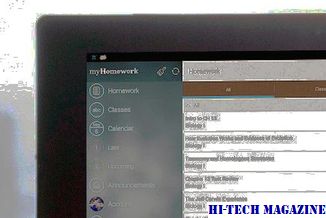
년 AT & T는 기업들이 애플리케이션을 개발, 배치 및 관리 할 수있는 플랫폼으로 2008 년 9 월 MEAP을 발표했다. 확장 된 백엔드 시스템을 모바일 장치에 제공합니다. AT & T의 이동성 제품 관리 조직 이사 인 이고르 그루 보차 스 키 (Igor Glubochansky)는 Antenna Software의 미들웨어를 사용하여 엔터프라이즈가 한 번 응용 프로그램을 구성하여 블랙 베리, Windows Mobile 장치 및 iPhone과 작업 할 수있게함으로써 모든 장치에 도달하는 작업을 최소화한다고 말합니다. MEAP는 세 가지 기본 유형의 기능 (영업 인력 및 현장 강제 자동화 및 IT 지원)을 다른 서비스의 기본 요소로 포함합니다. 지원할 수있는 백엔드 시스템에는 Oracle, SAP 및 사용자 정의 사내 애플리케이션이 포함됩니다.
AdMob은 모바일 광고의 선두 주자이며 구글의 안드로이드 모바일 운영체제에서 실행되는 일부 애플리케이션에 이미 광고를 제공하고있다. 구글은 초기 모바일 광고 시장에서 AdMob이 "예외적 인 진전"을 해왔다고 밝혔다. 구글은 모바일 검색에 주로 초점을 맞추고있다. 광고에 대해서는 웹 페이지에서 인수에 대한 자세한 내용을 제공 할 것이라고 밝혔다. AdMob은 주로 디스플레이 광고 및 인앱 광고에 중점을 두었습니다. Yahoo와 Microsoft를 비롯한 Google 및 경쟁 업체는 모바일 시장에서 경쟁을 벌여 경쟁 우위를 점하게되었습니다. 이미 컴퓨터 사용자보다 전세계에 더 많은 휴대 전화 사용자가 있기 때문에 모바일 사용자에게 광고를 게재하면 새로운 수익원을 창출 할 수 있다고 생각합니다.

거래에 대한 질의 응답 페이지에서 Google은 현재 모바일 광고의 총 수익 대비 상대적으로 적은 금액이지만 "이 공간에 대한 전망은 훌륭합니다." 구글은 지난 2 년간 모바일 사용자의 검색 엔진 사용량이 5 배로 늘어났다고 전했다.
인터넷 액세스가 가능한 모바일 장치의 수는 2013 년까지 10 억대를 넘어 설 수 있습니다 IDC는 온라인 애플리케이션에 대한 수요가 증가함에 따라 2013 년까지 인터넷에 접속하는 모바일 장치의 수가 10 억개를 넘어 설 것이라고 IDC가 수요일에 발표 한 설문 조사에서 밝혔다. 인터넷 가능 모바일 장치는 온라인 서비스에 대한 액세스를 원하는 모바일 사용자의 수와 함께 증가 할 것이며 2013 년까지 9 억 대가 넘을 것이라고 IDC는 전했다. 오늘날 모바일 장치를 통한 인기있는 온라인 활동 중에는 뉴스 및 검색 엔진 웹 사이트 액세스, 멀티미디어 파일 다운로드 및 전자 메일 및 인스턴트 메시지 교환이 포함됩니다. 소비자는 모바일 장치를 사용하여 더 많은 온라인 구매를 할 수 있습니다 전자 상거래 활동의 성장 또한 비즈니스 응용 프로그램 및 회사 전자 메일 시스템에 대한 액세스를 제공하여 직원의 이동성을 향상시킬 수 있습니다. IDC의 수석 연구원 인 John Gantz는 다음과

[추가 정보 : 비용이 많이 드는 전자 제품을위한 최고의 서지 보호기]







